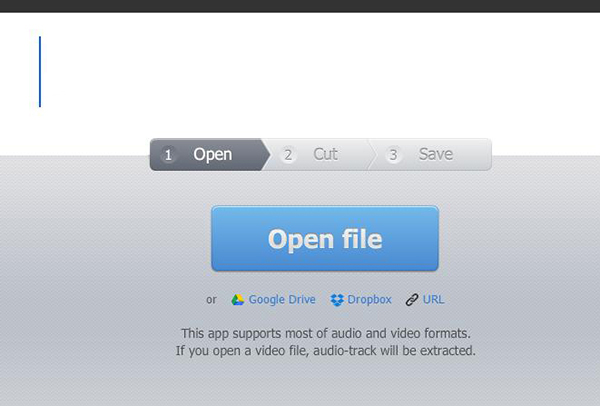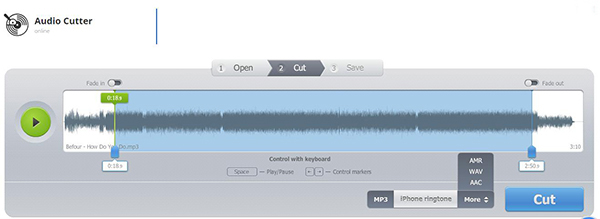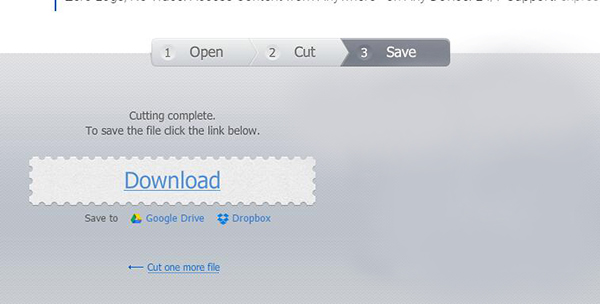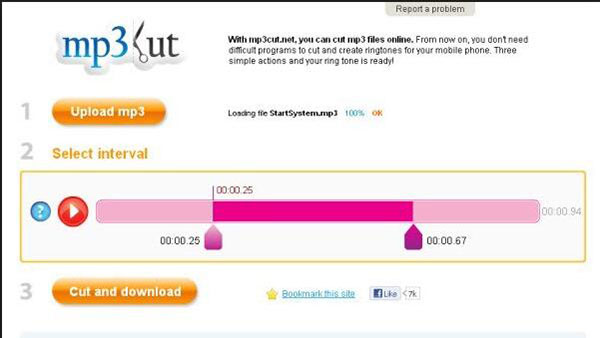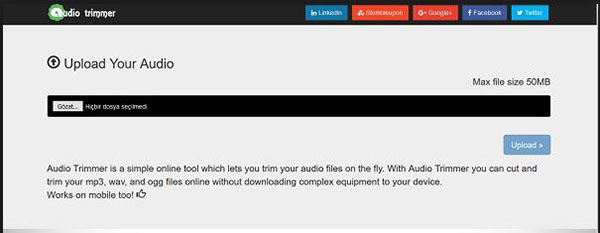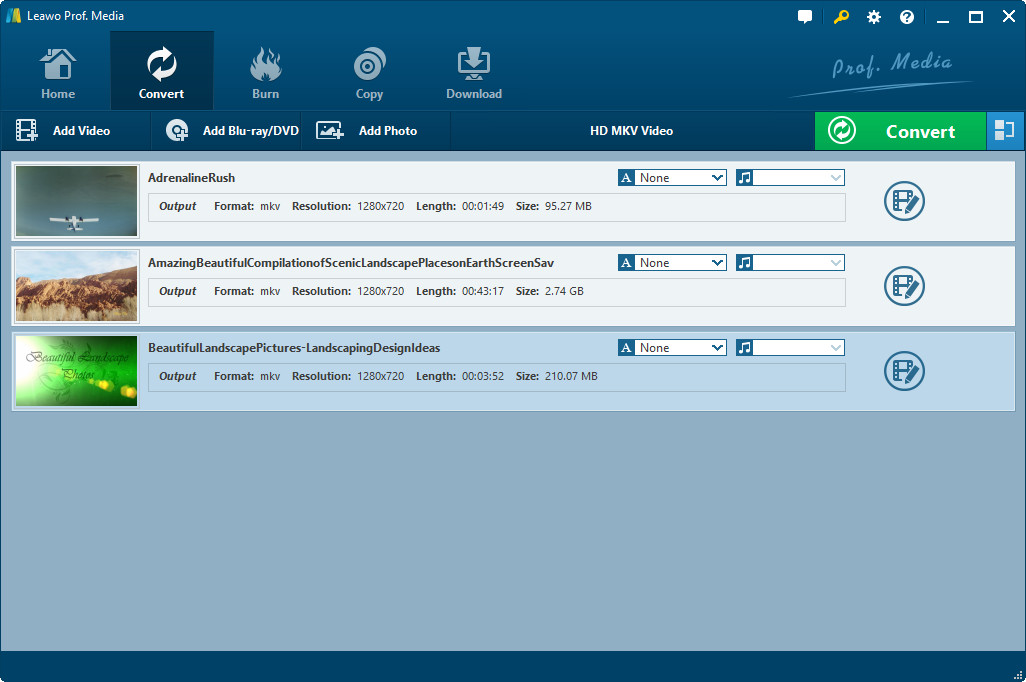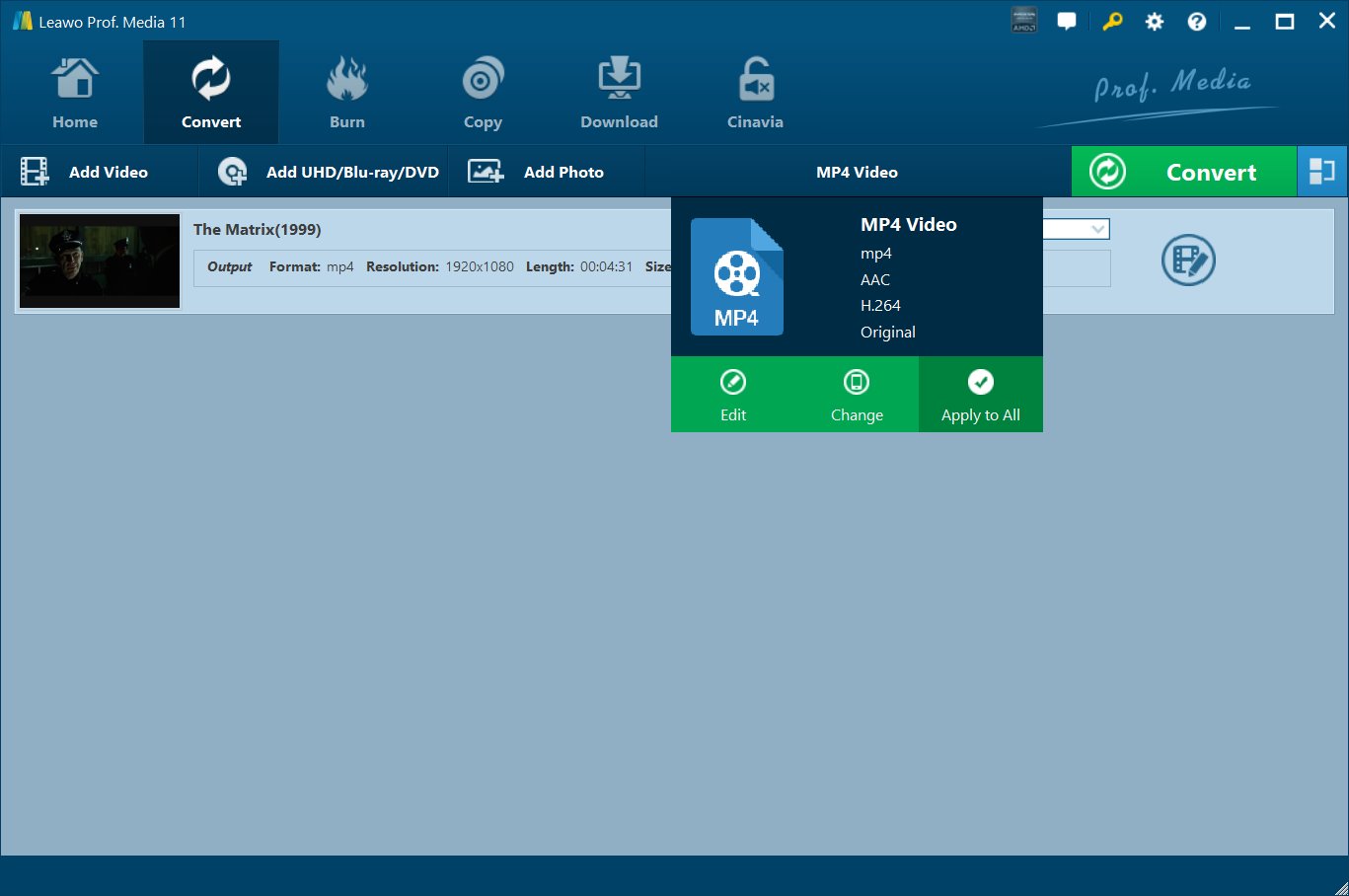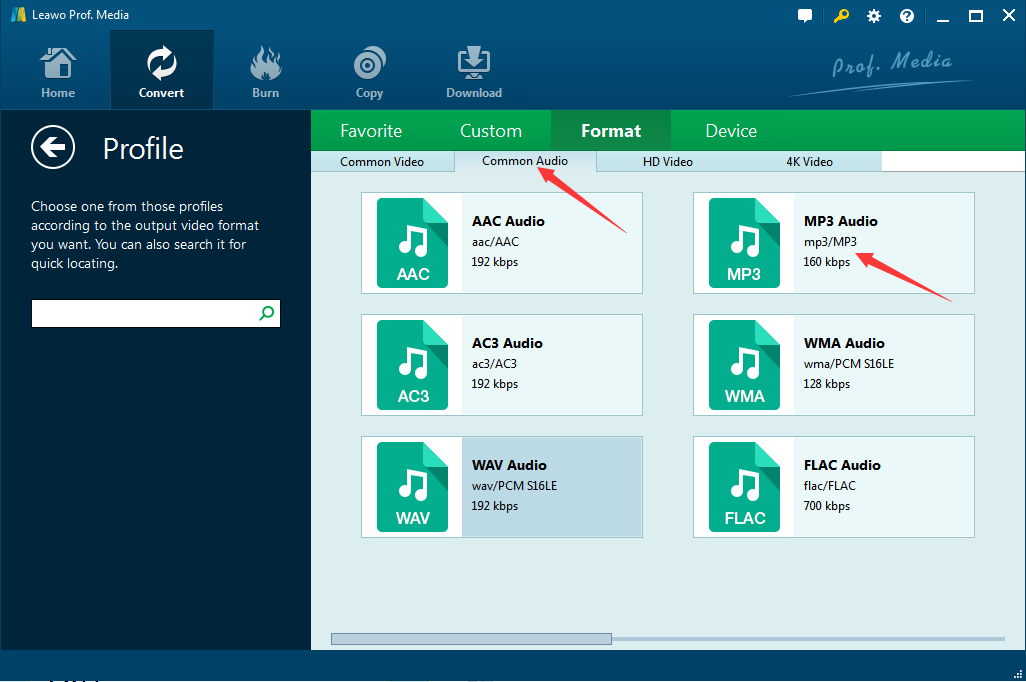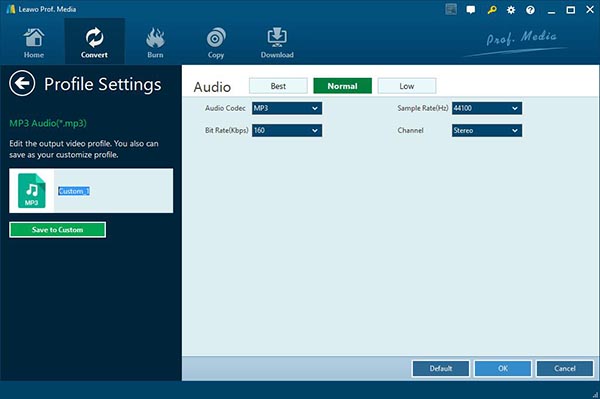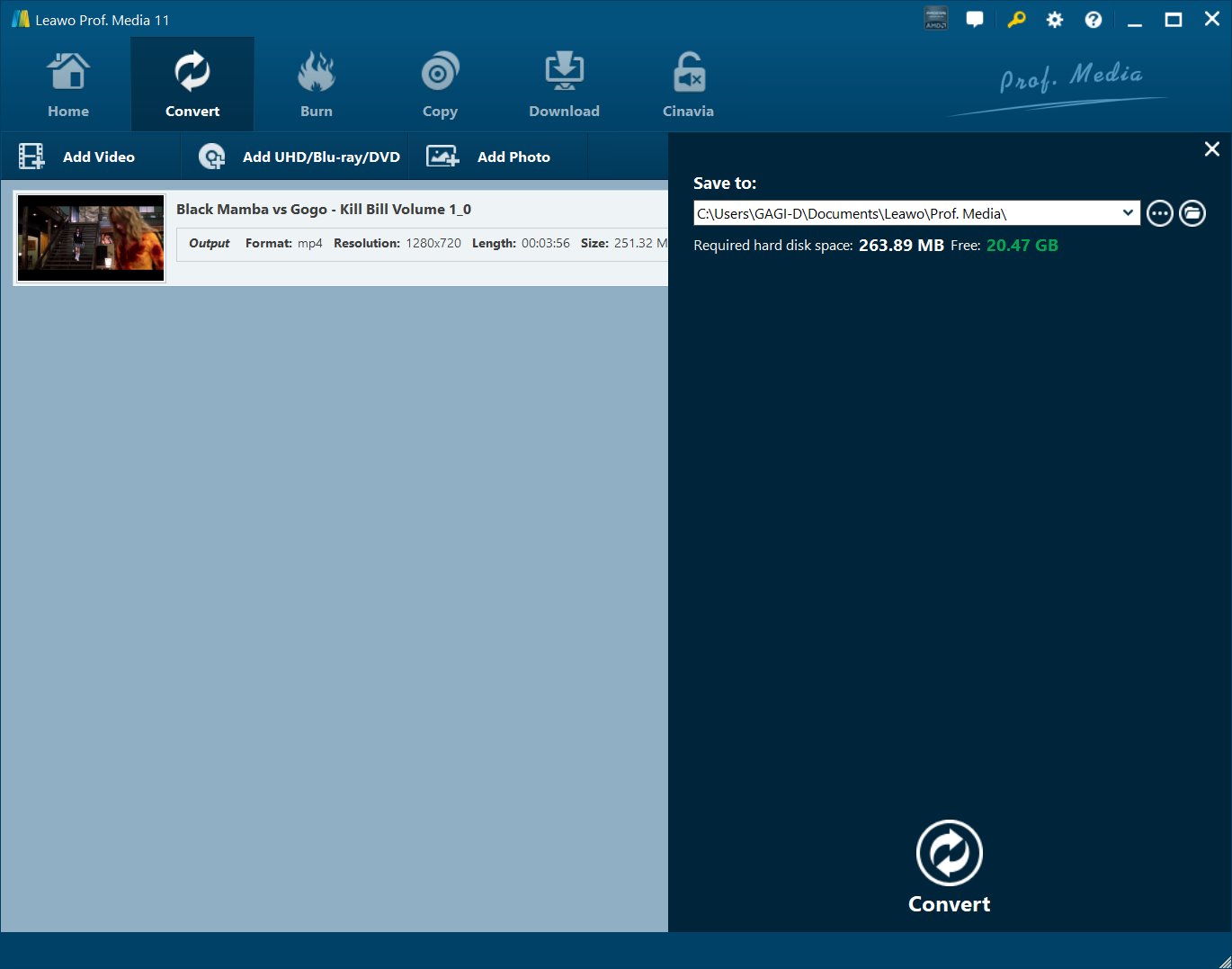Avez-vous déjà tenté de recadrer des fichiers MP3 pour créer une sonnerie, mais vous avez finalement échoué ? Avez-vous déjà essayé de recadrer un morceau de fichiers musicaux pour créer un mélange de chansons ? Avez-vous voulu recadrer un MP3 pour faire de la musique d'alarme ? À l'heure actuelle, vous devez vous demander s'il existe un moyen de recadrer des fichiers MP3. Par conséquent, le didacticiel d'aujourd'hui vous expliquera comment recadrer des fichiers MP3 en ligne et hors ligne.
- Partie 1 : Comment recadrer MP3 en ligne avec un créateur de MP3 en ligne
- Partie 2 : 3 autres créateurs de MP3 en ligne pour recadrer MP3 en ligne
- Partie 3 : Comment recadrer des fichiers MP3 avec le Convertisseur de vidéo de Leawo
- Partie 4 : Comment recadrer des fichiers MP3 avec l'Enregistreur de musique de Leawo
Partie 1 : Comment recadrer MP3 en ligne avec un créateur de MP3 en ligne
Sans avoir besoin de s'inscrire en ligne et d'installer le logiciel sur votre ordinateur, Online MP3 Cutter est un créateur de MP3 gratuit en ligne qui peut vous aider à recadrer de la musique dans tous les formats tels que MP3, WAV, OGG, etc. Vous pouvez recadrer rapidement des fichiers MP3 en quelques clics. Ensuite, commençons à apprendre à recadrer MP3 en ligne avec ce créateur de MP3.
1. Accédez au site Web : https://mp3cut.net/, choisissez le gros bouton bleu « Ouvrir un fichier » pour importer le fichier MP3 dont vous avez besoin de recadrer.
2. Faites glisser les bords gauche et droit de la piste audio vers la position que vous souhaitez recadrer, puis cliquez sur le bouton vert pour lire l'audio. Si vous vous contentez du clip audio, vous pouvez choisir le format de sortie (MP3, AMR, WAV et AAC) avant le bouton bleu « Couper ». En haut, vous pouvez choisir les modes « Fondu entrant » et « Fondu sortant ».
3. Commencez à recadrer MP3 en ligne en cliquant sur le bouton bleu « Couper » pour couper. Une fois le recadrage de MP3 terminé, vous pouvez cliquer sur « Télécharger » pour télécharger le fichier.
Partie 2 : 3 autres créateurs de MP3 en ligne pour recadrer MP3 en ligne
Outre MP3 Cutter Online, il existe de nombreux autres créateurs de MP3 en ligne. Ces créateurs de MP3 en ligne bénéficient respectivement de leurs propres avantages. Ici, je voudrais vous présenter 3 autres créateurs de MP3 en ligne.
1. MP3 Cut
En ce qui concerne le créateur de MP3 en ligne, MP3 Cutter vous permet de recadrer des fichiers MP3 sans avoir à décoder les fichiers MP3. Il supporte le format de sortie MP3 ou M4R pour iPhone. Chaque fois que vous souhaitez créer une sonnerie pour votre iPhone, vous pouvez simplement ouvrir ce créateur de MP3 pour recadrer des fichiers MP3 en ligne.
2. Audio Trimmer
Semblable à MP3 Cutter Online, Audio Trimmer n'exige pas que l'utilisateurs s'inscrit et installe le logiciel. L'interface du créateur de MP3 est si simple que vous pouvez facilement apprendre à recadrer un fichier MP3 en quelques clics. Avec ce créateur de MP3, vous pouvez facilement supprimer la partie indésirable des clips audio et recadrer le clip de votre chanson préférée à votre guise.
3. MP3 Cutter Online
MP3 Cutter Online est spécialement inventé pour recadrer des fichiers MP3, des conférences et des livres audio pour créer votre propre sonnerie. Le créateur de MP3 en ligne ne vous oblige pas à télécharger et installer le logiciel. Il supporte le recadrage de fichiers musicaux en MP3, WAV, OGG, etc. Si vous souhaitez profiter d'un service de recadrage gratuit, alors MP3 Cutter sera un bon choix pour vous.
Partie 3 : Comment recadrer des fichiers MP3 avec le Convertisseur de vidéo de Leawo
Le Convertisseur de vidéo de Leawo est le meilleur créateur de MP3 hors ligne pour vous qui supporte la conversion audio en de nombreux formats populaires tels que MP3, WAV, FLAC, etc. Il est puissant en vous fournissant des fonctionnalités d'édition pour ajouter des effets sonores spéciaux, couper la vidéo à la milliseconde, recadrer l'audio à une taille précise, régler le volume audio et définir les paramètres audio comme le débit binaire, la fréquence d'échantillonnage. Voyons maintenant comment recadrer un fichier MP3 avec le Convertisseur de vidéo de Leawo.


Convertisseur de vidéo
☉ Convertir la vidéo et l'audio entre tous les formats.
☉ Couper, recadrer, effectuer un filigrane pour éditer la vidéo.
☉ Supporter la conversion de 2D à 3D.
☉ Ajouter des sous-titres externes et sélectionner le canal audio.
Téléchargez et installez le Convertisseur de vidéo de Leawo sur votre ordinateur. Les étapes ci-dessous vous montrent comment recadrer des fichiers MP3 sur un ordinateur avec le Convertisseur de vidéo de Leawo.
Étape 1 : Importer un fichier MP3
Lancez le logiciel et choisissez « Convertisseur de vidéo » ou cliquez sur l'icône à côté de Accueil en haut pour accéder au panneau « Convertir ». Cliquez sur « Ajouter une vidéo » dans la barre supérieure pour importer le fichier MP3 que vous souhaitez recadrer ou faites glisser directement la musique vers la zone marquée.
Étape 2 : Définir le format de sortie
Cliquez sur la liste déroulante à côté de « Ajouter une photo » et choisissez « Modifier ».
Choisissez ensuite « Audio courant », vous verrez de nombreux formats de sortie différents comme AAC, MP3, etc. Choisissez MP3 comme format de sortie. Si vous souhaitez créer une sonnerie sur iPhone, vous pouvez choisir M4R comme format de sortie.
Étape 3 : Ajuster le paramètre audio
Retour à la liste déroulante à côté de « Ajouter une photo » et choisissez « Modifier » pour accéder au panneau « Paramètres du profil ». Vous pouvez modifier ici le débit binaire, le taux d'échantillonnage et le codec audio.
Étape 4 : Recadrer le fichier MP3
Cliquez sur l'icône « Modifier » dans le fichier audio chargé pour accéder au panneau d'édition.
Vous verrez « Couper » et « Supprimer le bruit » et choisissez « Couper ». Ensuite, vous pouvez cliquer sur le bouton de lecture pour choisir la position de départ et d'arrêt. Il y a deux façons de régler la longueur : l'une consiste à faire glisser le curseur vert sous la barre de lecture ; l'autre consiste à régler l'heure de début et l'heure de fin.
Étape 5 : Exporter le fichier MP3
Cliquez sur « OK » et revenez à l'interface principale, puis cliquez sur le grand vert « Convertir » pour commencer à recadrer le MP3. Une barre latérale apparaîtra pour vous demander de sélectionner le répertoire de sortie cible. Sélectionnez le répertoire de sortie cible, puis le logiciel commencera à recadrer le MP3. N'oubliez pas de ne pas cliquer sur le bouton « Annuler ».
Si vous utilisez un Mac, vous pouvez vous tourner vers le Convertisseur de vidéo de Leawo pour Mac. Le fonctionnement du Convertisseur de vidéo pour Mac est assez similaire à celui de Windows.
Démonstration vidéo de l'utilisation du Convertisseur de vidéo de Leawo
Partie 4 : Comment recadrer des fichiers MP3 avec l'Enregistreur de musique de Leawo
L'Enregistreur de musique de Leawo est un outil tout-en-un qui peut recadrer l'audio de toutes les sources audio, y compris l'audio en ligne, l'audio de l'ordinateur et l'audio du microphone. Il supporte le recadrage de musique dans plus de 300 formats tels que MP3, MP4, WAV, etc. L'Enregistreur de musique de Leawo vous permet de choisir la langue du logiciel et de changer de profil. En outre, vous pouvez modifier les paramètres du débit binaire et du taux d'échantillonnage pour améliorer votre qualité sonore. Les étapes suivantes illustrent comment recadrer des fichiers MP3 avec l'Enregistreur de musique de Leawo.


Enregistreur de musique de Leawo
☉ Enregistrer tout son du flux audio de l'ordinateur et de l'audio d'entrée.
☉ Enregistrer sur plus de 1000 sites de musique comme YouTube, Facebook, etc.
☉ Planifier l'enregistrement de la musique via le planificateur de tâches d'enregistrement.
☉ Ajouter automatiquement / manuellement des balises : artiste, album, couverture, genre, etc.
☉ Sauvegarder les enregistrements au format WAV ou MP3 pour une large utilisation.
Téléchargez et installez l'Enregistreur de musique de Leawo. Les étapes ci-dessous vous montreront comment recadrer des fichiers MP3 avec l'Enregistreur de musique de Leawo.
Étape 1 : Personnaliser les paramètres du recadrage de MP3
Cliquez sur la petite icône de défilement vers le bas en haut à droite de l'interface pour entrer dans « Paramètres » ou l'icône du microphone dans le coin inférieur gauche pour entrer « Source audio », puis allez dans « Format » pour choisir le format de sortie en MP3 ou WAV et modifiez le paramètres de débit binaire et de fréquence d'échantillonnage. Ensuite, allez dans « Général » pour sélectionner le répertoire de sortie ciblé.
Étape 2 : Choisir la source audio
Allez dans Paramètres> Source audio et « Enregistrer l'audio de l'ordinateur » et « Enregistrer l'entrée audio » sont disponibles. Choisissez « Enregistrer l'audio de l'ordinateur » ici.
Étape 3 : Commencer à recadrer la chanson MP3
Lisez l'audio jusqu'à ce que le point de départ à recadrer apparaisse, puis cliquez sur le bouton d'enregistrement. Appuyez sur le bouton d'enregistrement pour arrêter la chanson là où vous souhaitez terminer.
Étape 4 : Ajouter des balises musicales
Les balises musicales peuvent être téléchargées et ajoutées automatiquement. Si nécessaire, vous pouvez également cliquer avec le bouton droit sur le clip de chanson MP3 que vous recadrez, et choisir « Modifier les balises musicales » sur le panneau multimédia pour modifier les balises musicales comme le titre, l'artiste, l'année et le genre.
Démonstration vidéo de l'utilisation de l'Enregistreur de musique de Leawo
Si vous utilisez un Mac, l'Enregistreur de musique de Leawo pour Mac peut vous aider à enregistrer et recadrer facilement des fichiers de musique MP3 sur Mac OS 10.6 et versions ultérieures.